Wix Stores: vender productos de la tienda en Pinterest
5 min
En este artículo
- Paso 1 | Prepara tu sitio
- Paso 2 | Crea una cuenta de Pinterest para empresas
- Paso 3 | Conecta y verifica tu sitio
- Paso 4 | Obtén el enlace a tu catálogo de productos de Wix
- Paso 5 | Crea un catálogo en Pinterest para empresas
- Preguntas frecuentes
Pinterest es una plataforma de descubrimiento visual en la que puedes mostrar tus productos de Wix Stores a clientes potenciales. Al conectar tu tienda de Wix Stores con Pinterest, puedes crear pines de compra que atraigan a los compradores interesados directamente desde Pinterest a tu sitio Wix, donde pueden completar sus compras.
Antes de que puedas comenzar a vender en Pinterest, debes verificar tu sitio web y subir tu catálogo de productos a tu cuenta comercial de Pinterest.
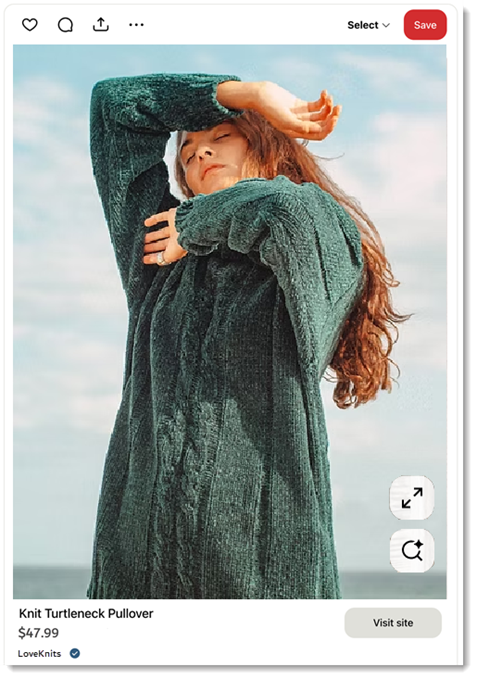
Importante:
- Al utilizar este servicio, te estás involucrando directamente con un proveedor de servicios externo. Recomendamos leer la Política de Privacidad y los Términos de Uso antes de usar el servicio. Ten en cuenta que Wix no se hace responsable de ninguna pérdida o daño que resulte del uso que hagas de este servicio externo, incluida cualquier responsabilidad que surja de cualquier intercambio de datos personales entre tú y el tercero.
- Pinterest Shopping solo está disponible en países seleccionados.
Paso 1 | Prepara tu sitio
Pinterest tiene requisitos específicos para las tiendas online antes de que puedan ser aprobadas para las compras en Pinterest. Para preparar tu sitio, asegúrate de crear las siguientes políticas y muéstralas en el pie de página de tu sitio:
- Página de términos y condiciones
- Política de privacidad
- Política de devoluciones
Aprende cómo crear y mostrar políticas.
Paso 2 | Crea una cuenta de Pinterest para empresas
Para ofrecer tus productos en Pinterest, necesitas una cuenta de Pinterest para empresas. Aprende cómo crear una cuenta de Pinterest para empresas.
Paso 3 | Conecta y verifica tu sitio
Ahora que tu sitio y tu cuenta están listos, puedes verificar tu sitio con Pinterest.
Consejo:
Deberás alternar entre tu sitio de Wix y el sitio de Pinterest durante este proceso.
Para verificar tu sitio web de Wix:
- Ve a Canales de venta en el panel de control de tu sitio.
- Haz clic en Catálogos de Pinterest.
- En Verifica tu sitio web con Pinterest, haz clic en Cuentas conectadas.
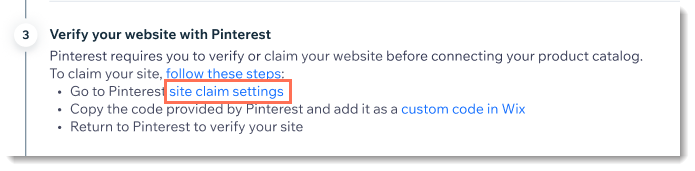
- Haz clic en Conectar junto a Sitios web.
- Haz clic en Copiar debajo de Agregar etiqueta HTML.
Consejo: No cierres la ventana.

- En el panel de control de Wix, haz clic en código personalizado en Wix.
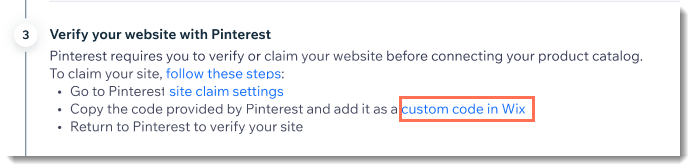
- Haz clic en Agregar código personalizado.
- En Pega el fragmento de código aquí, pega el código que copiaste en el sitio de Pinterest.
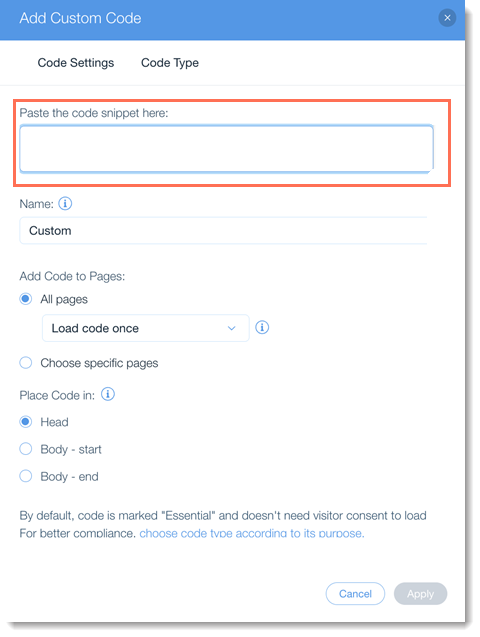
- En el campo Nombre, ingresa Verificación de Pinterest.
- Haz clic en Aplicar.
- En el sitio de Pinterest, haz clic en Continuar.
- Ingresa la URL de tu sitio y haz clic en Verificar y en Listo.
Más información sobre las cuentas de Pinterest personales y para empresas.
Paso 4 | Obtén el enlace a tu catálogo de productos de Wix
Antes de que puedas mostrar tus productos en Pinterest, debes conectar tus productos de Wix Stores a Pinterest. Para comenzar este proceso, vuelve al panel de control de tu sitio para copiar tu catálogo de productos.
Para obtener el enlace de tu catálogo:
- Ve al Catálogo de Pinterest en el panel de control de tu sitio.
- Haz clic en Obtener enlace al catálogo).
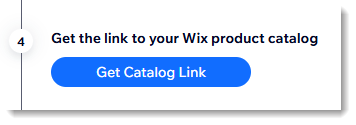
- Haz clic en Copiar junto al enlace.
- Haz clic en Cerrar.
Consejo:
Guarda este enlace. Lo necesitarás en el paso 5.
Paso 5 | Crea un catálogo en Pinterest para empresas
Ahora puedes crear tu primer catálogo de Pinterest. El catálogo es el listado de tus productos.
Para crear un catálogo en Pinterest:
- Inicia sesión en Pinterest para empresas.
- Haz clic en el menú Ajustes en la esquina superior izquierda.
- En Administrar negocio, haz clic en Catálogos y grupos de productos o en Crear un catálogo en Atajos.
- Haz clic en Fuentes de datos a la izquierda.
- Haz clic en Proporciona un enlace URL.
- Rellena el formulario:
- Nombre: se usa solo para seguimiento interno.
- URL o Google Sheets: pega el enlace al catálogo del paso 4.
- Formato de archivo: selecciona XML.
- País o región: selecciona el país principal donde se venden los artículos.
- Idioma: el idioma del contenido del feed del catálogo.
- Detalles adicionales: todos los demás campos se pueden dejar sin cambios.
- Haz clic en Cargar.
Preguntas frecuentes
Haz clic a continuación para obtener respuestas a las preguntas más frecuentes sobre la venta de productos de Wix Stores en Pinterest.
¿Qué debo hacer si falla la verificación de mi sitio?
¿Con qué frecuencia actualiza Pinterest mi catálogo de productos?
¿Me cobrará Pinterest alguna tarifa por los pines de compra?
¿Pueden los clientes comprar directamente en Pinterest?

